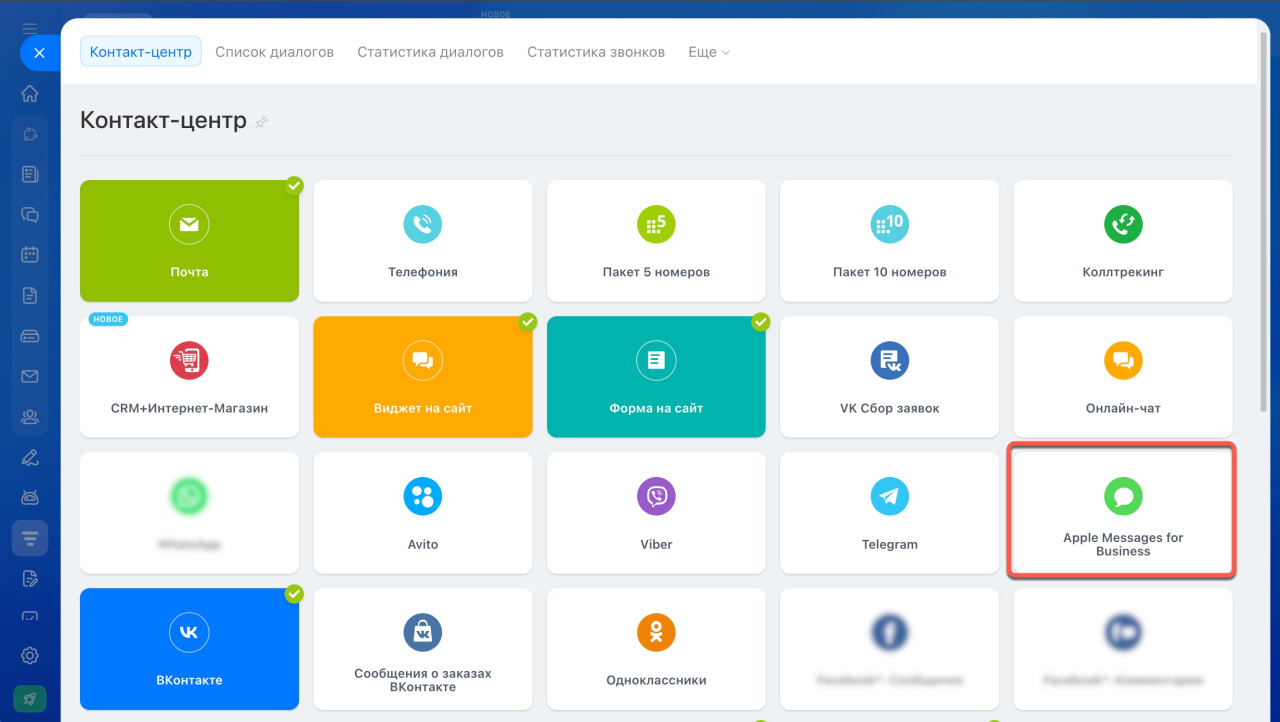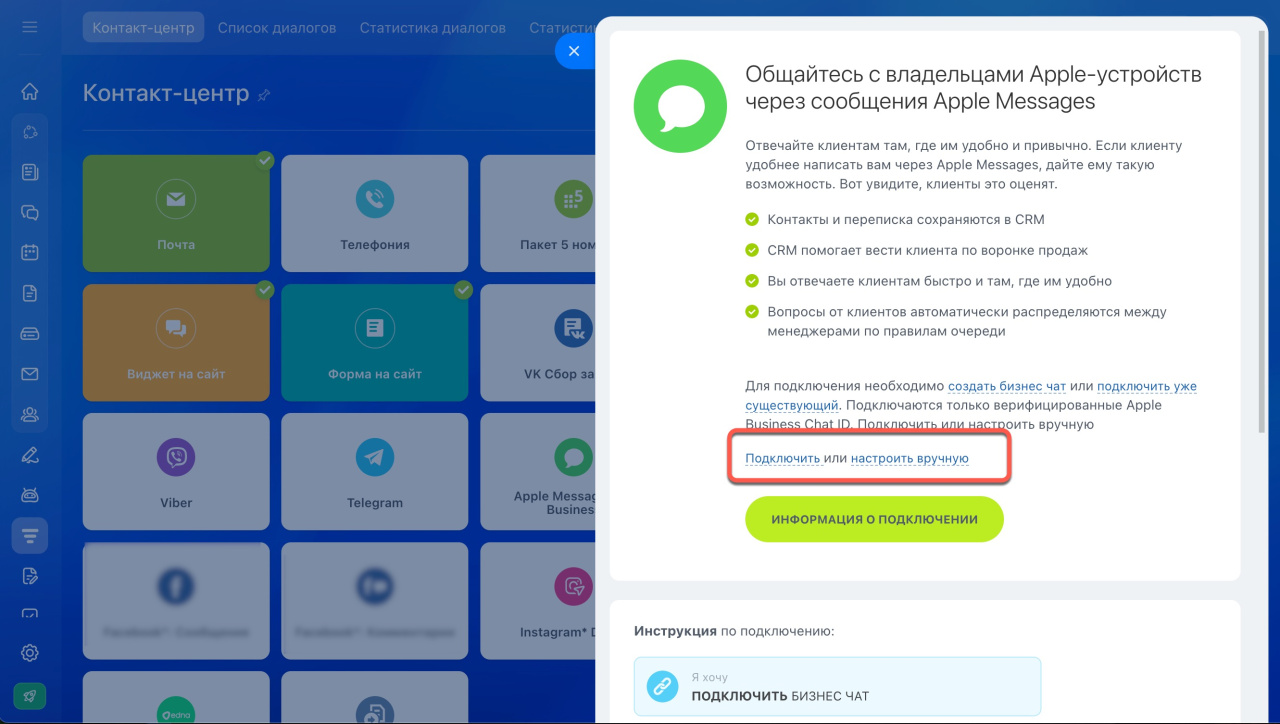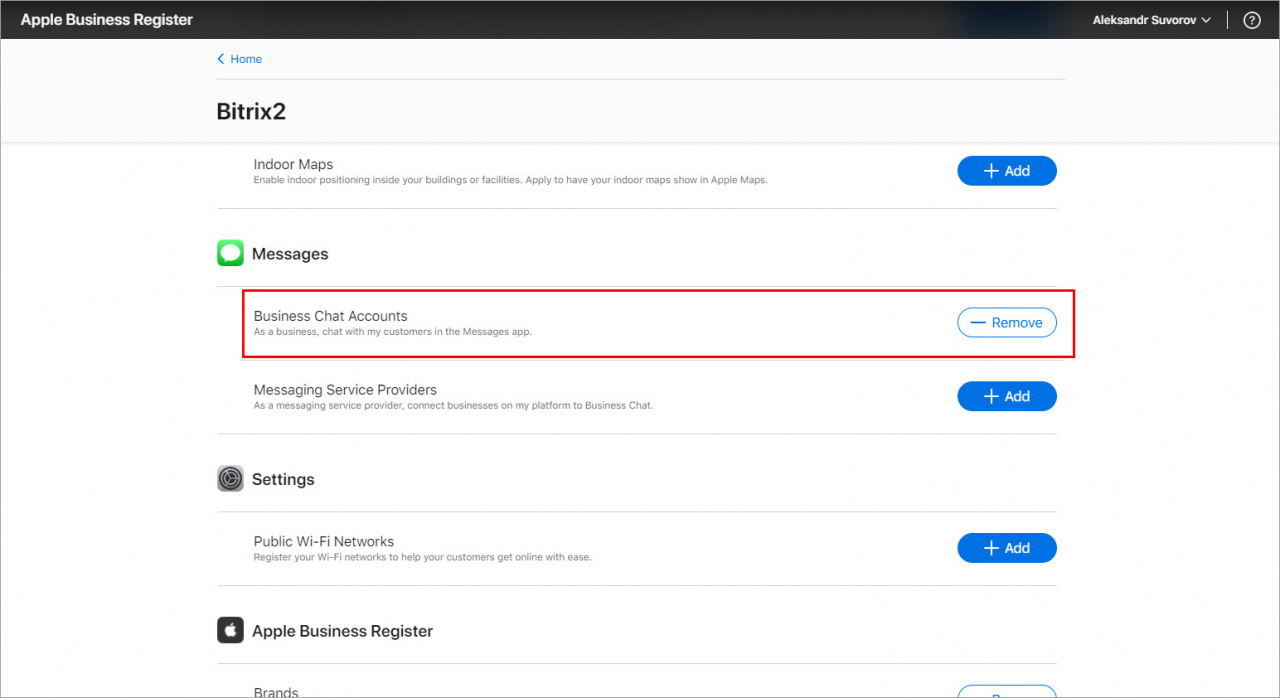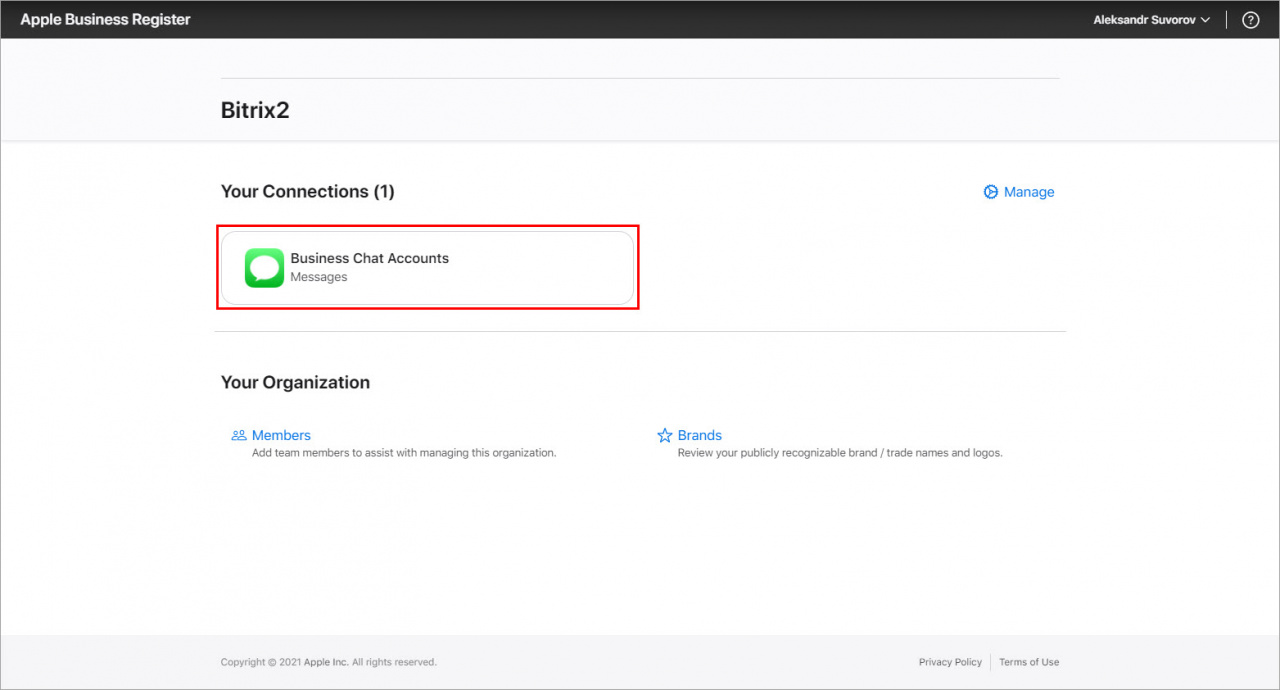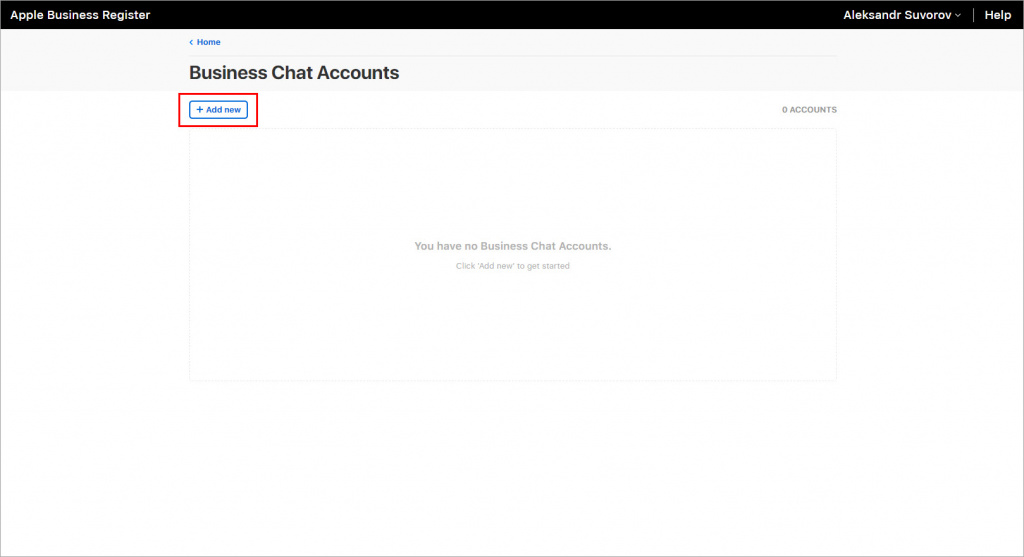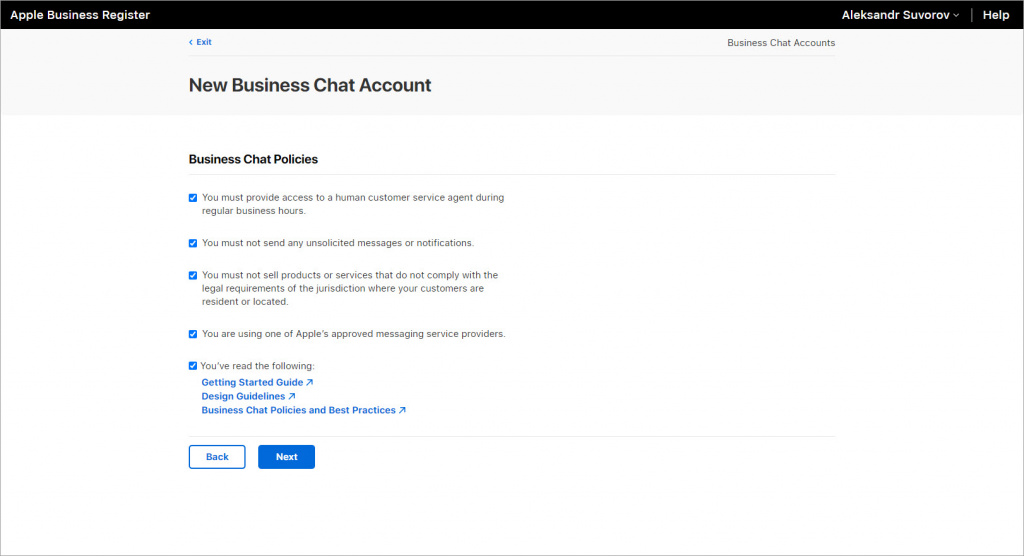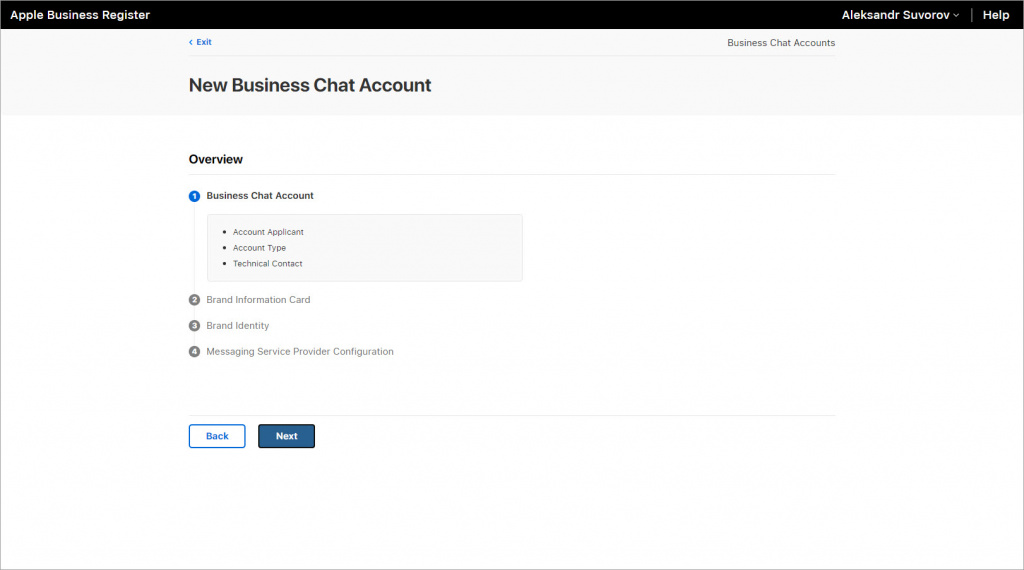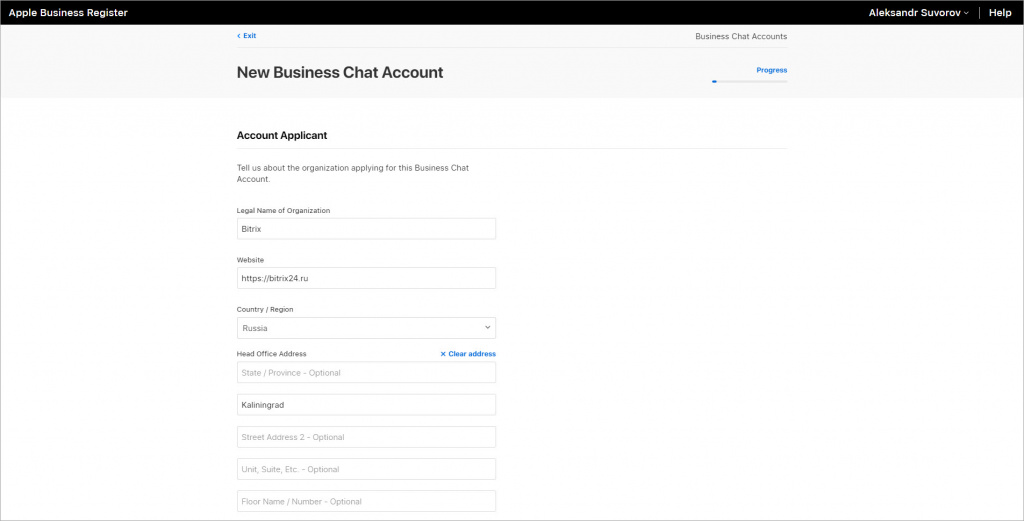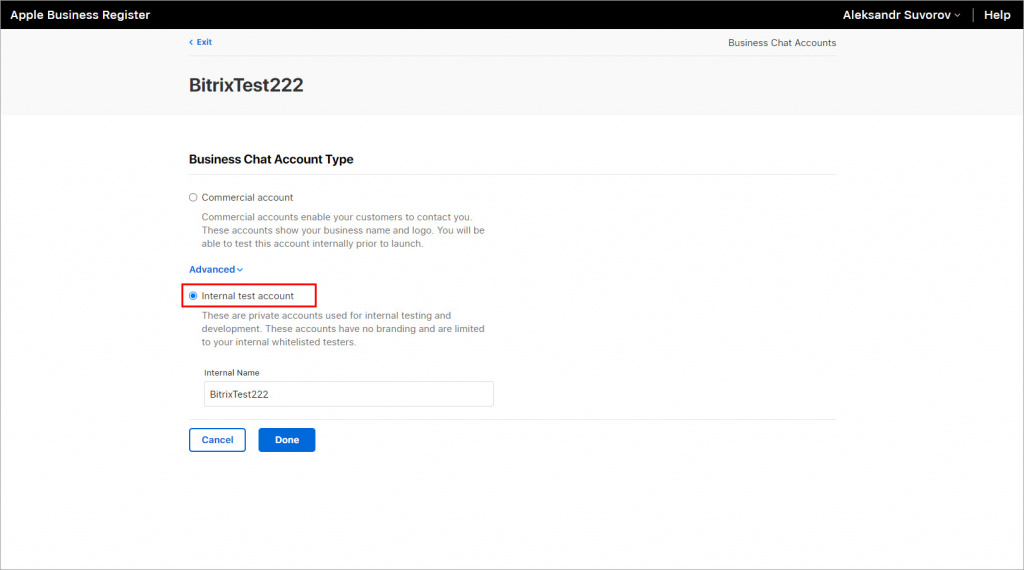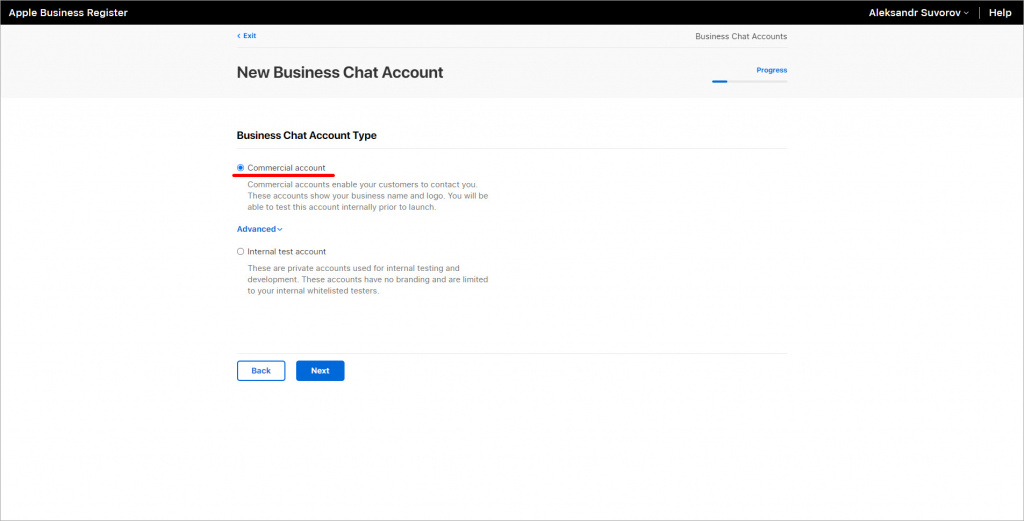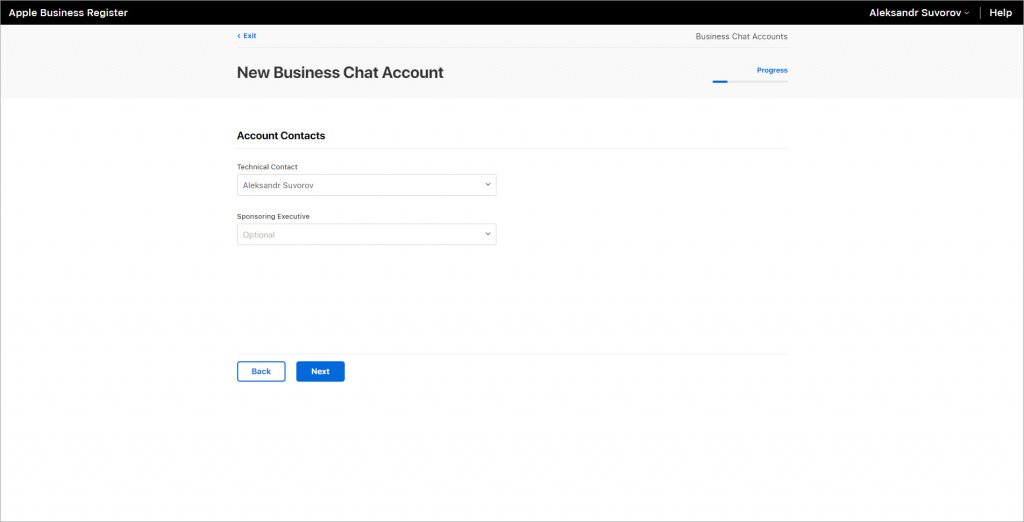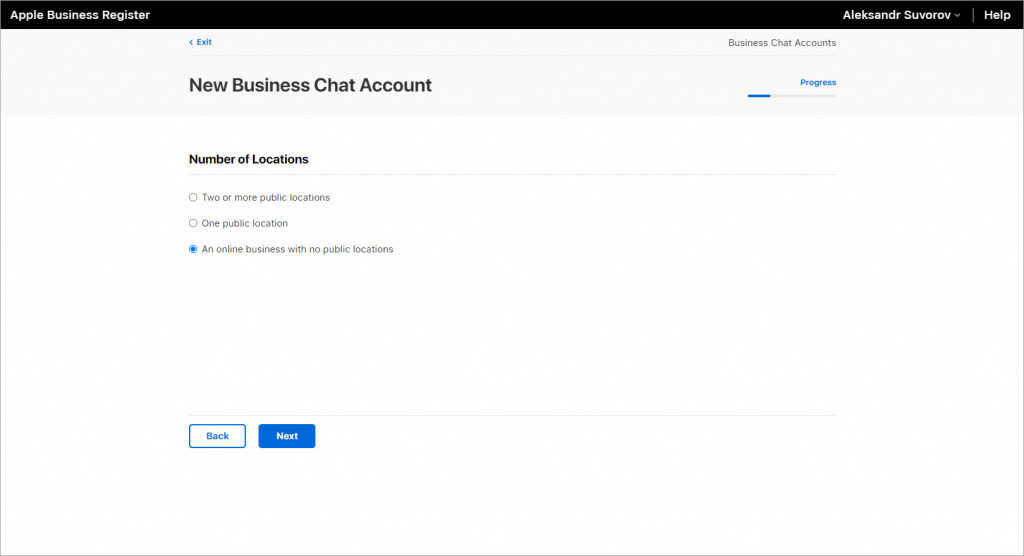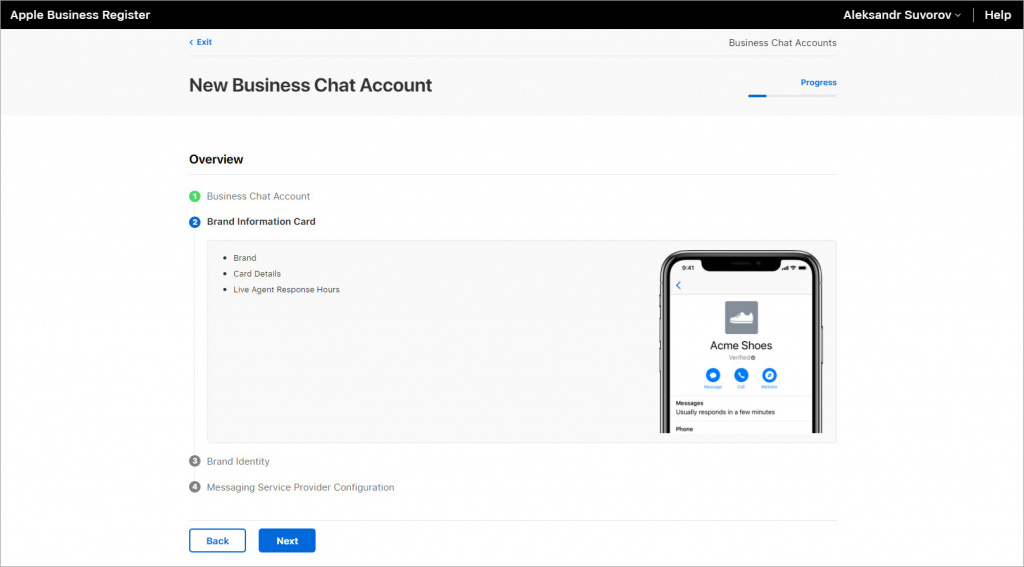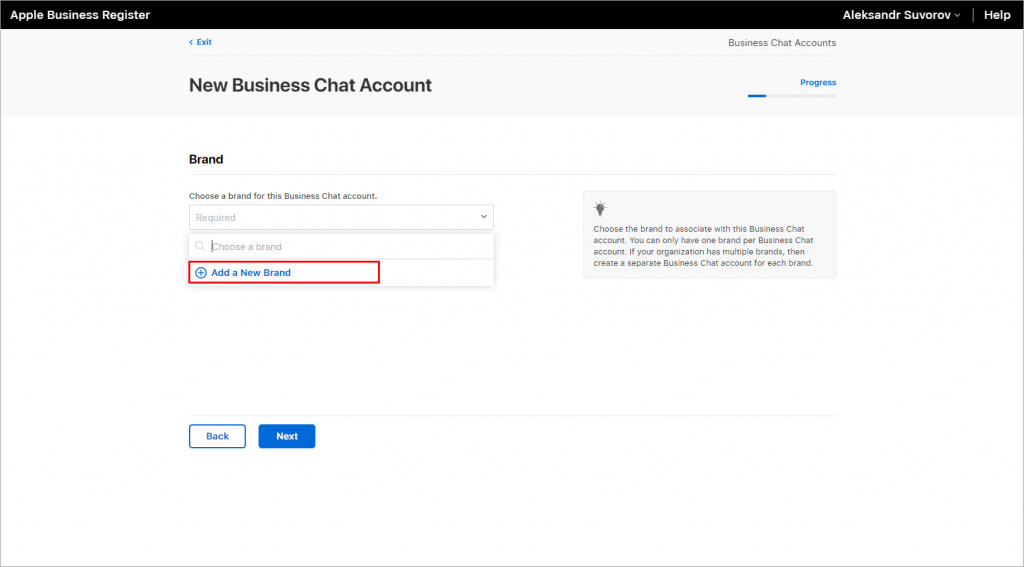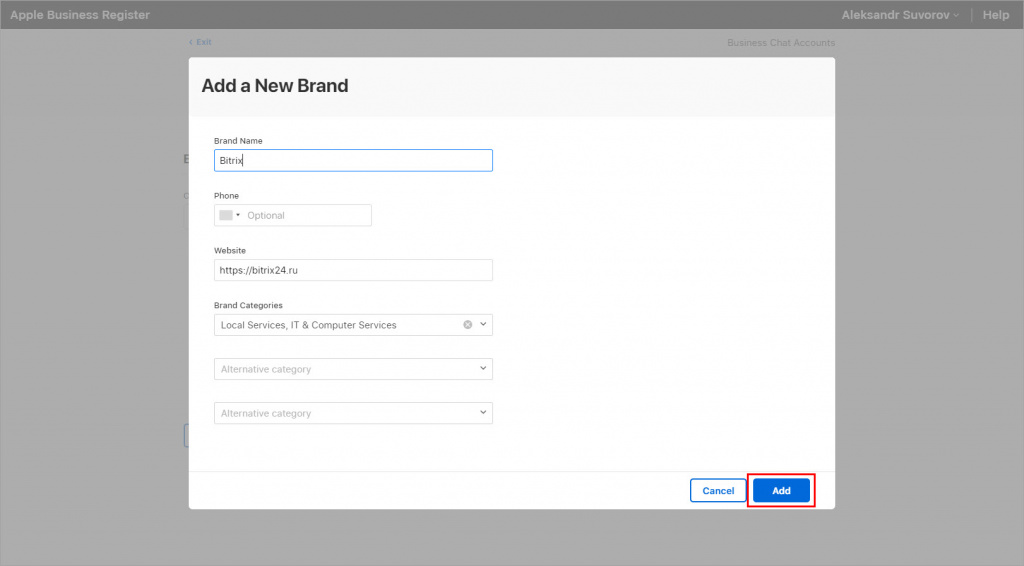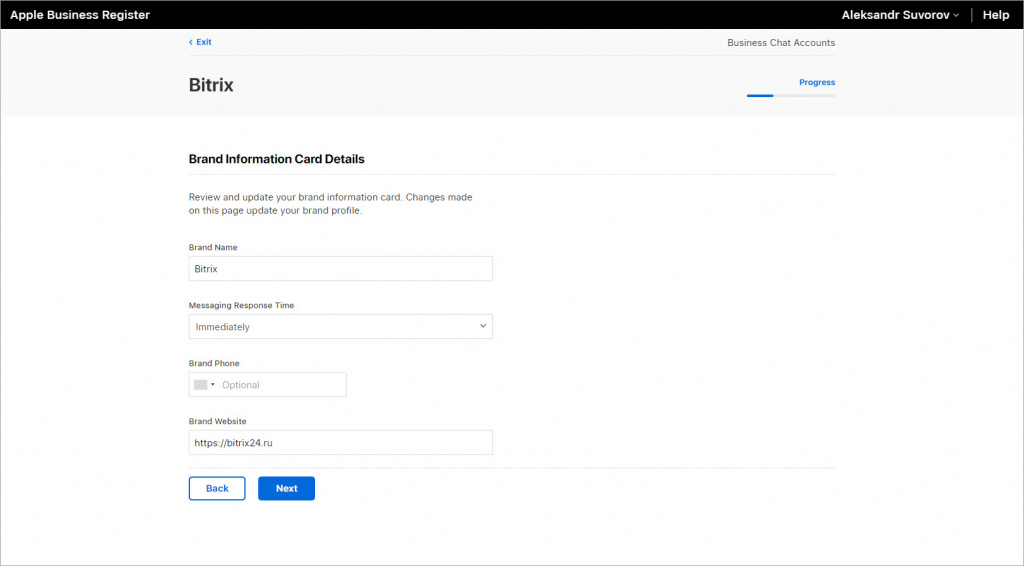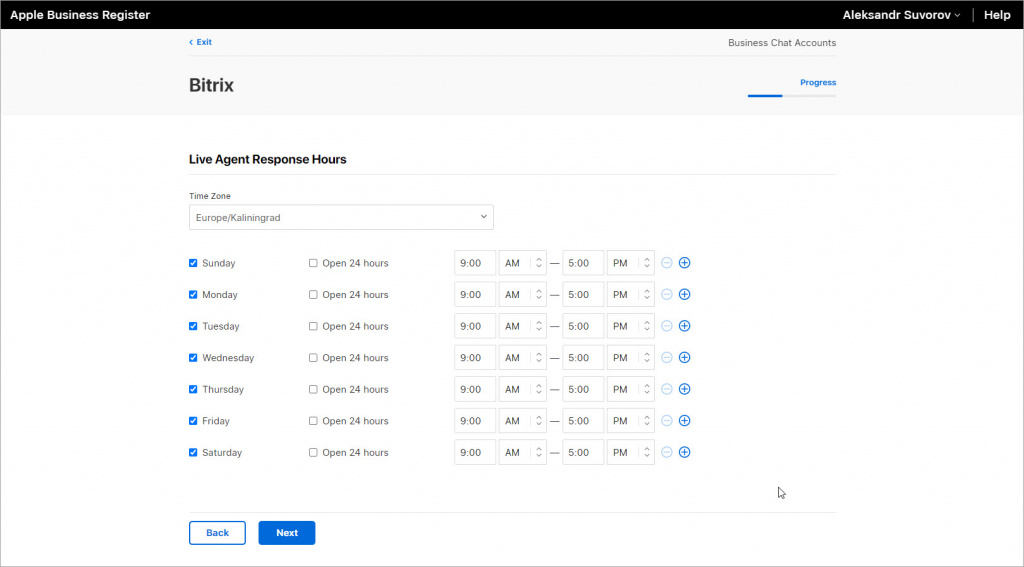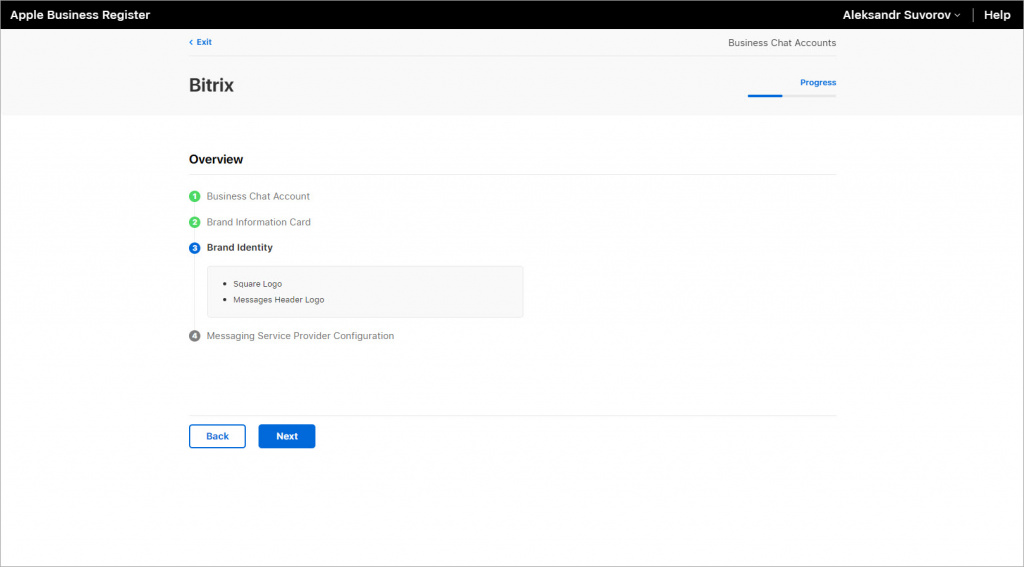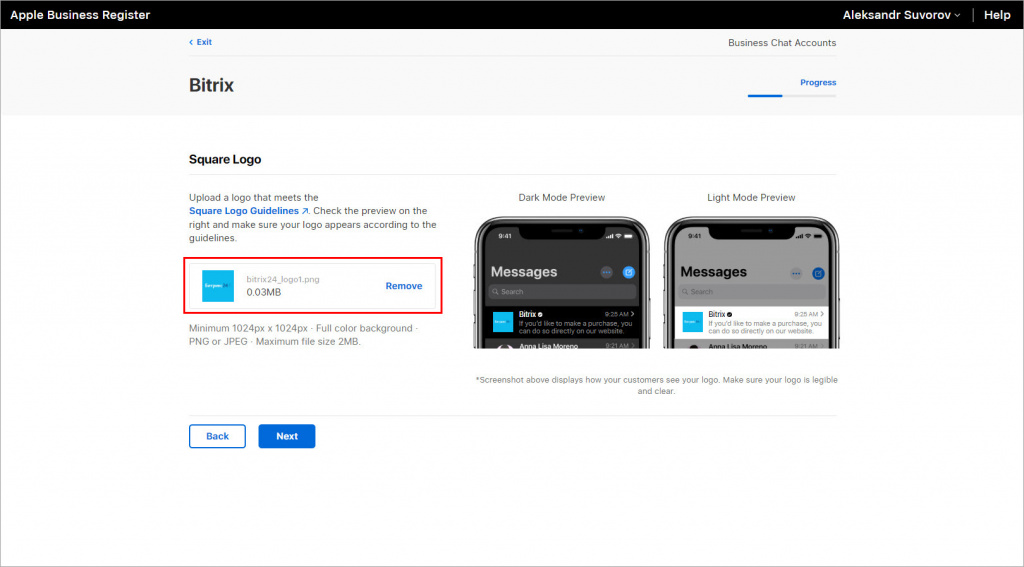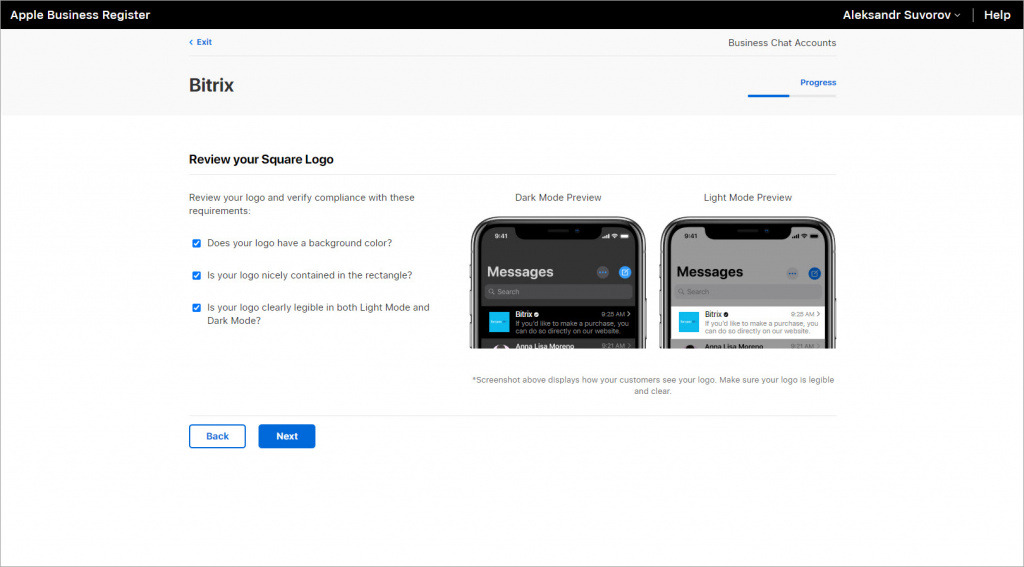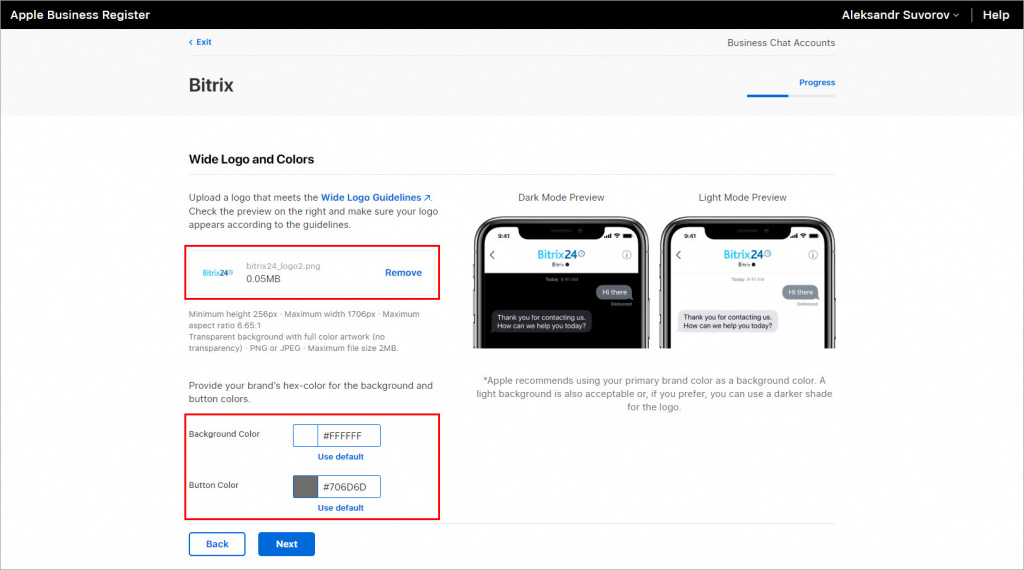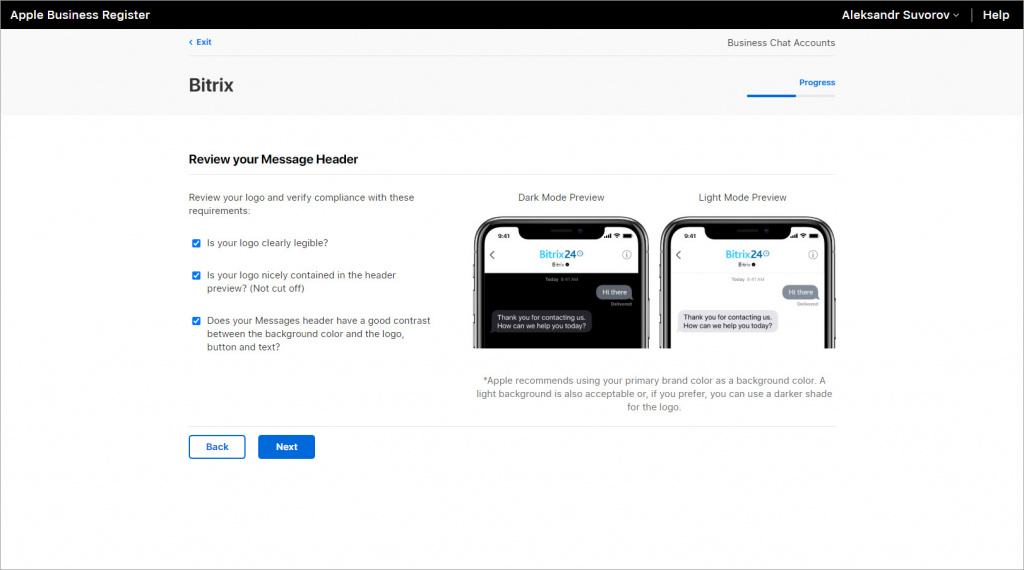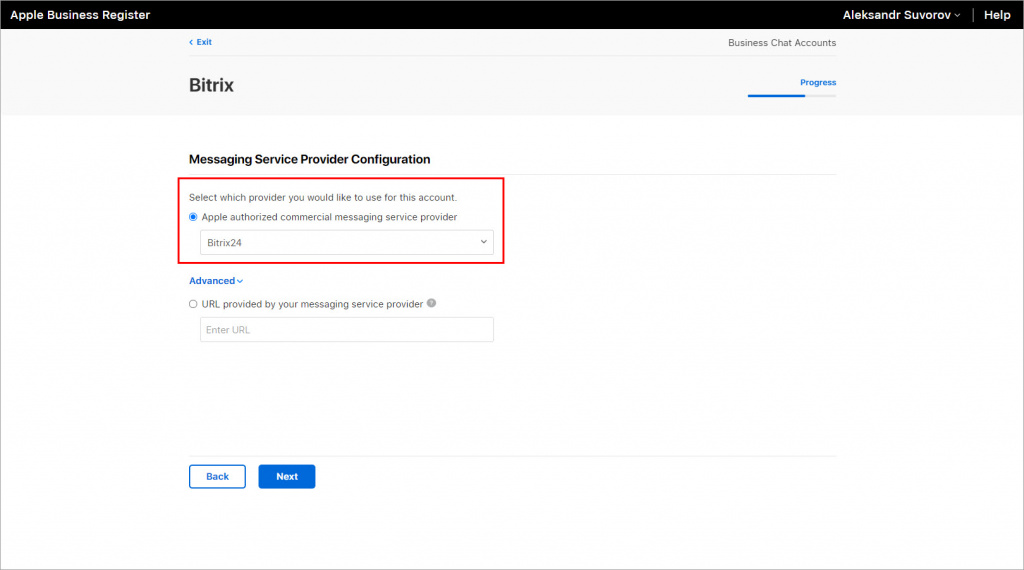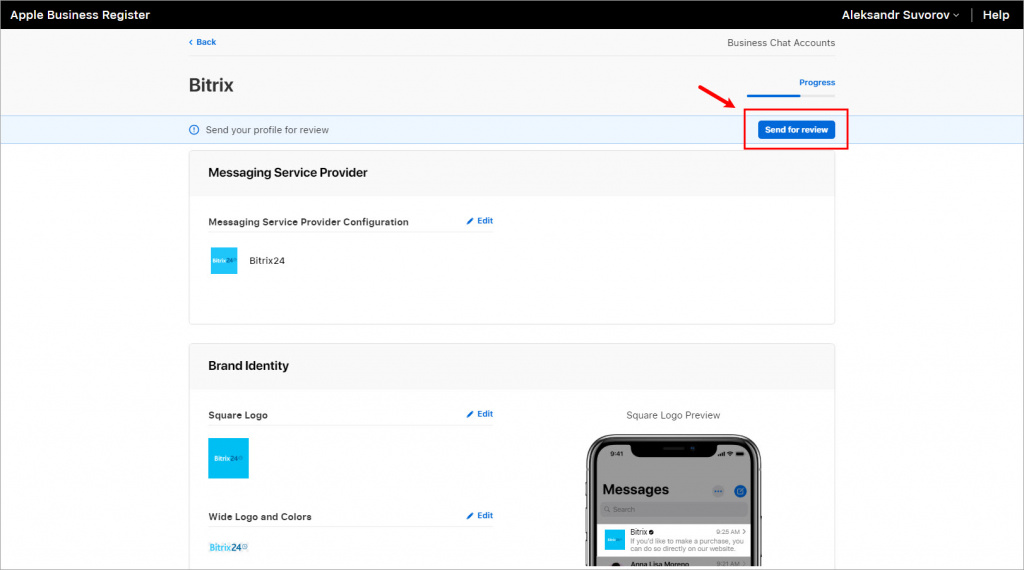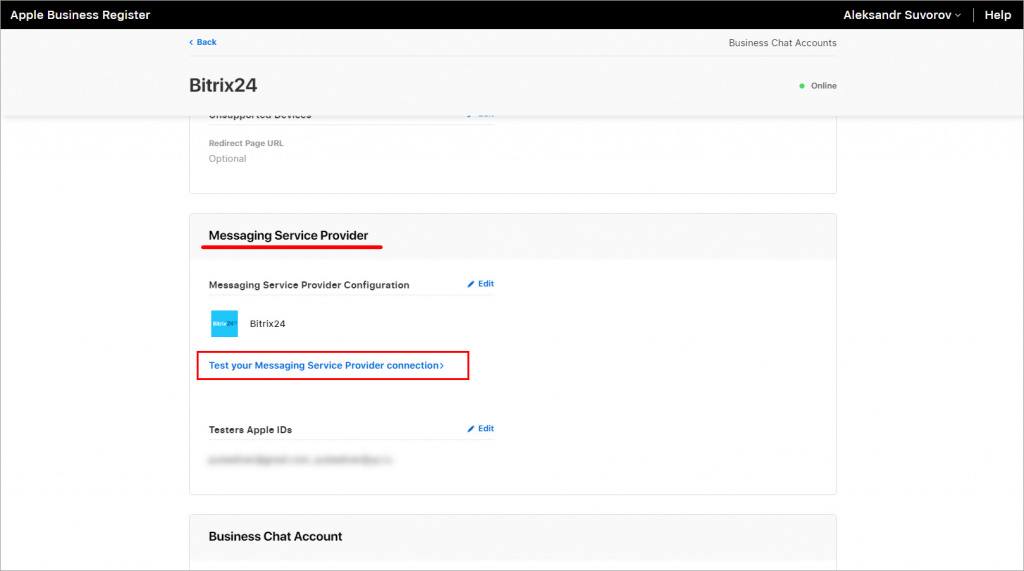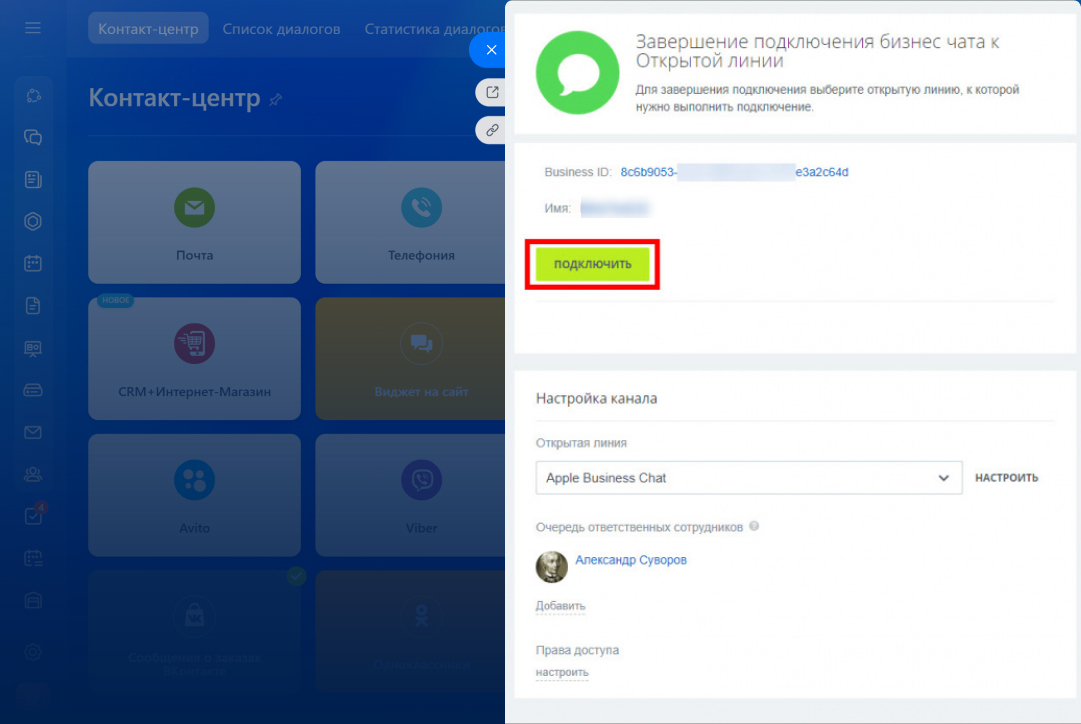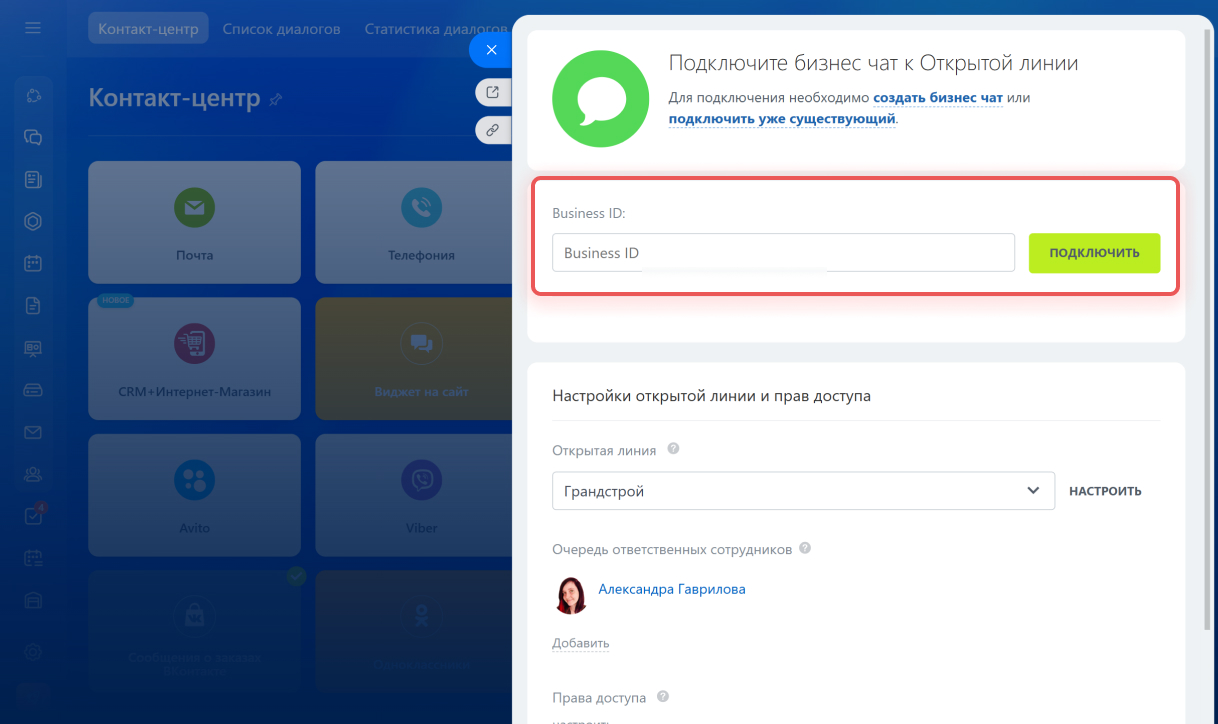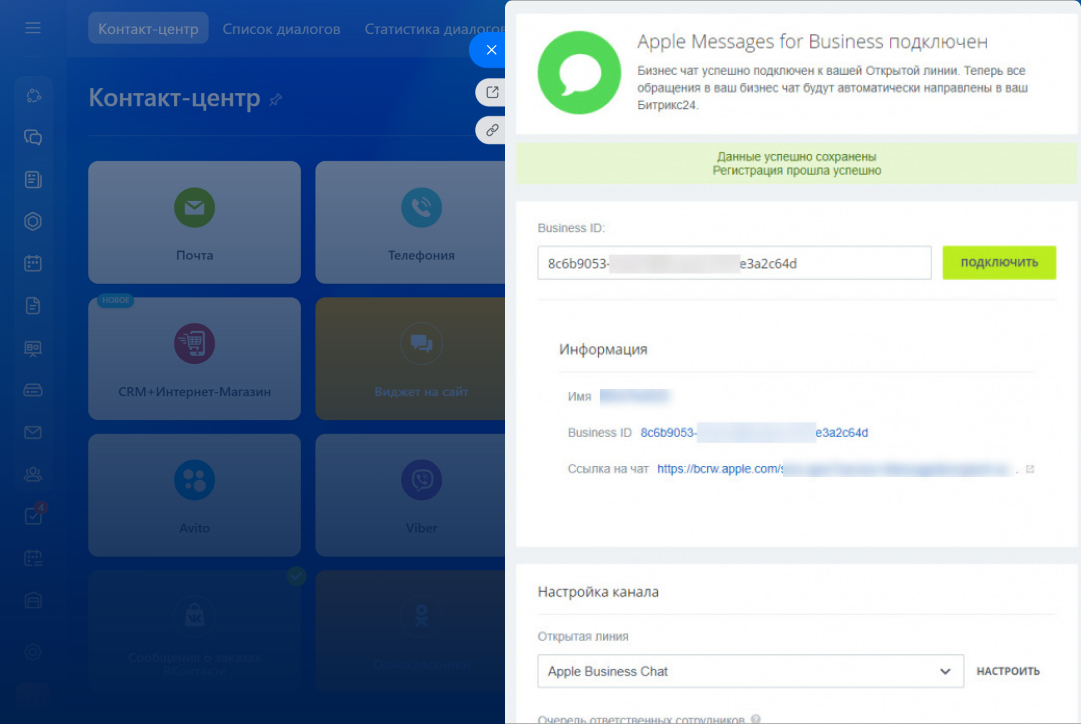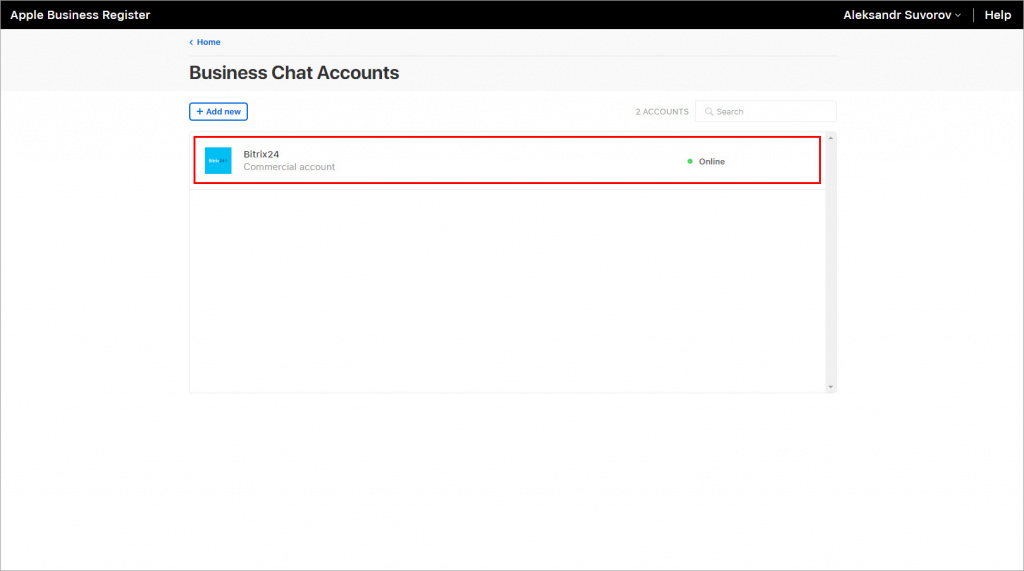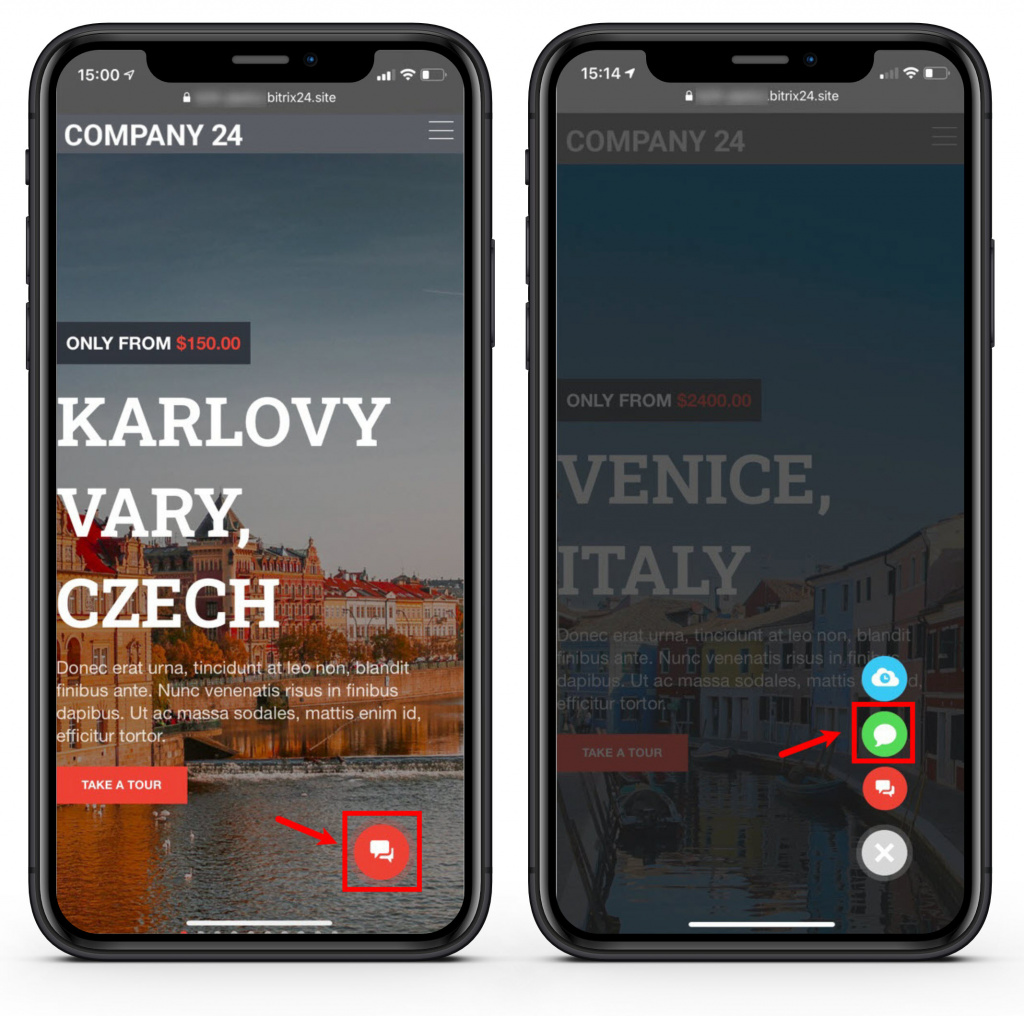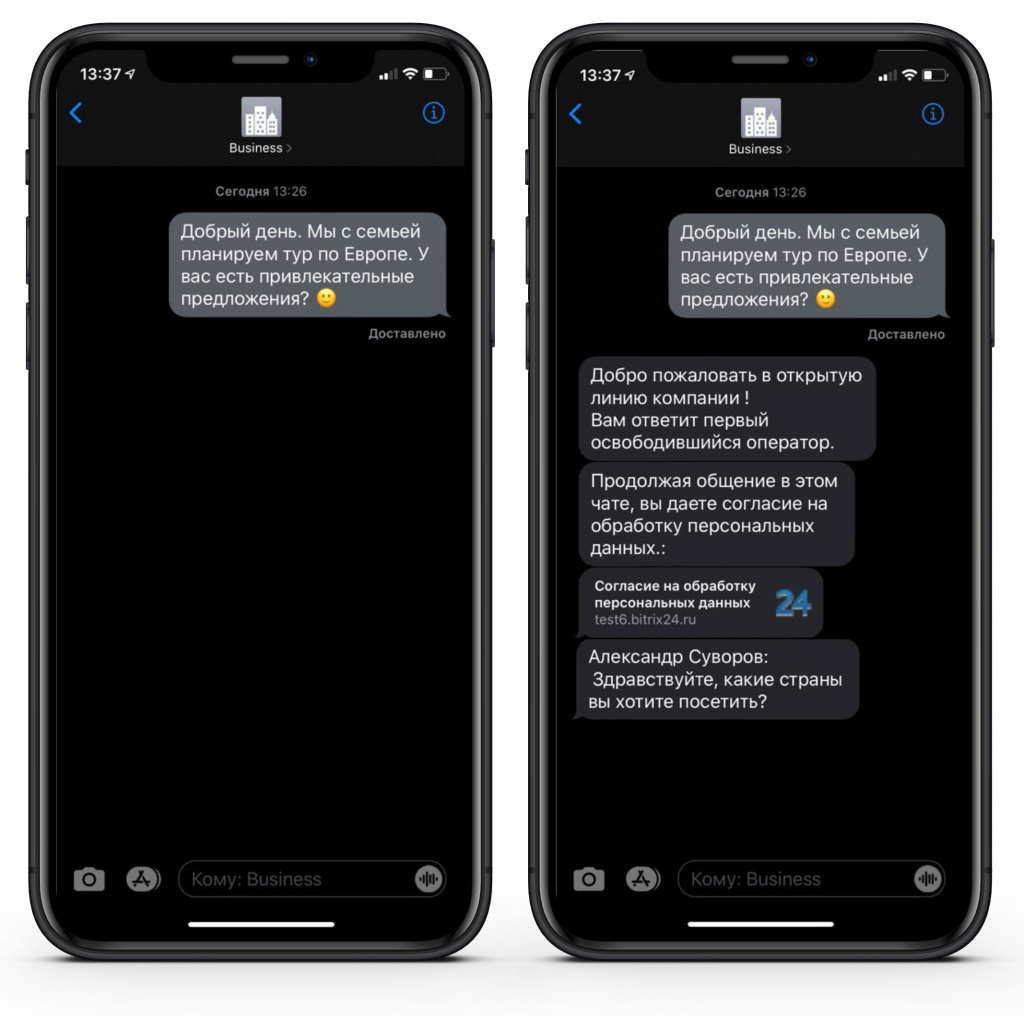Канал Apple Messages for Business позволяет создать открытую линию c владельцами Apple-устройств через сервис сообщений iMessage.
Для подключения Apple Messages for Business к Битрикс24 потребуется создать или использовать верифицированный Apple Business Chat ID и указать Bitrix24 в качестве сервис-провайдера.
Регистрация Apple Messages for Business
В Контакт-центре перейдите в раздел Apple Messages for Business:
Если у вас нет верифицированного Apple Business Chat ID, вы можете его зарегистрировать – нажмите на кнопку Подключить. Если у вас уже есть Apple Business ID, то можете подключить Apple Messages for Business с помощью ссылки настроить вручную:
После авторизации или регистрации Apple Business ID необходимо включить сервис Business Chat Accounts с помощью кнопки +Add:
Далее нужно перейти в сервис Business Chat Accounts:
И добавить новый чат Add new:
Прочитать и согласиться с условиями сервиса, также на этом экране есть ссылки на инструкции:
1. Business Chat Account
На данном шаге заполняется информация о вашей компании – адрес компании, контакты для связи, тип бизнеса.
Вам нужно заполнить реквизиты вашей компании:
Если вы впервые подключаете канал Apple Messages for Business, то мы рекомендуем сначала подключить тестовый аккаунт (Internal test Account) и сделать предварительные настройки возможностей чата (Rich-features). Тестовое подключение не требует верификации и начинает работать сразу.
Если вы проверили работу чата в тестовом аккаунте и готовы к модерации канала, то выберите тип аккаунта – коммерческий (Commercial account):
Укажите технического специалиста для связи с вами – Technical Contact:
Выберите тип вашего бизнеса – только онлайн или есть и представительства компании в офлайне:
Brand-профиль выбирается при условии, если бизнес только онлайн, т.е не имеет физических офисов для посещения клиентов (An online business with no public locations), или если есть более одного адреса (Two or more public locations).
Locations-профиль выбирается, если есть только один физический адрес посещения клиентов (One public location). Здесь нужно будет указать адрес или, если его нет в базе Apple Maps, можно его создать (Add new location).2. Brand Information Card
На данном шаге создается карточка брэнда, дизайн уведомлений и указываются часы работы чата.
Вам нужно выбрать из созданных ранее на аккаунте ваших брэндов или создать новый брэнд:
Заполните необходимые поля - название, телефон, категорию бизнеса:
Заполните дополнительную информацию по брэнду – время реакции на сообщения клиента и телефонный номер:
Далее укажите тайм-зону и время работы ваших операторов открытой линии:
3. Brand Identity
На данном шаге настраиваются дизайны квадратного и прямоугольного логотипов.
Вам нужно загрузить квадратный логотип в специальную область. Справа вы увидите, как будет смотреться логотип в push-уведомлениях у клиента для светлой и темной тем в телефоне:
Как правильно создать квадратный логотип, читайте в официальной документации Apple.
Далее нужно подтвердить, что логотип соблюдает необходимые условия:
- У логотипа есть фон.
- Логотип помещается в уведомлении.
- Логотип читабелен на светлом и темном фоне.
Если какое-то требование не выполнено, вернитесь назад (Back), исправьте логотип согласно требованиям и загрузите его заново:
Следующим будет загрузка прямоугольного логотипа в специальную область. Справа вы увидите, как будет смотреться логотип в верхней части чата у клиента для светлой и темной тем в телефоне. Также здесь можно выбрать цвет фона верхней части экрана и цвет элементов навигации:
Как правильно создать прямоугольный логотип, читайте в официальной документации Apple.
Далее нужно подтвердить, что логотип соблюдает необходимые условия:
- Логотип хорошо читается.
- Логотип полностью помещается в верхней части экрана.
- Логотип в верхней части хорошо контрастирует с фоном и элементами навигации.
4. Messaging Service Provider Configuration
На последнем шаге выбирается сервис-провайдер для доставки сообщений чата.
Здесь все просто – вам нужно выбрать из списка авторизованных сервис-провайдеров Bitrix24.
Проверка данных и отправка на верификацию
Проверьте, все ли данные были введены верно, и, при необходимости, исправьте с помощью кнопки Edit. После этого нажмите на кнопку Send for review, чтобы отправить ваш Business ID на проверку в Apple.
Подключение Apple Messages for Business
После первичной верификации вы сможете перейти в свойства соединения Apple Messages for Business в секцию Messaging Service Provider > Test your Messaging Service Provider connection:
И нажать кнопку Connect:
Вам откроется страница подключения канала к открытой линии Битрикс24, нажмите на кнопку Подключить:
Либо вы можете скопировать верифицированный Business ID, вставить его с помощью ссылки настроить вручную в нужное поле и нажать кнопку Подключить:
Все готово, канал Apple Messages for Business подключен:
Прохождение тестирования QA
После внутренней проверки на отправку и прием сообщений Business Chat Account технически готов для выхода в онлайн.
Далее обязательным условием является прохождение тестирования QA – об этом вам сообщат специалисты Apple. Вам будут предоставлены инструкции для подготовки к тестированию и создания сценариев Use Cases.
Вы заполняете, отправляете документ сценариев Use Cases и подтверждаете готовность к прохождению тестирования QA.
После согласования сценариев Use Cases будет предложен график прохождения тестирования QA.
По итогам удачного прохождения тестирования QA аккаунт выводится в статус Online, также придет письмо на почту аккаунта Business ID:
Как это работает
Клиент заходит к вам на сайт, где подключен виджет Битрикс24, и выбирает способ общения Apple Messages for Business:
Покупатель пишет сообщение и получает ответ от оператора открытой линии:
У оператора весь диалог происходит в чате Битрикс24 (в приложении Битрикс24 для компьютера и в мобильном приложении).
Особенности использования канала Apple Messages for Business:
- Общение в канале Apple Messages for Business возможно только с Apple-устройств (iOS 15.0 и выше, macOS 10.13.4 и выше, watchOS 4.3 и выше) через сервис сообщений iMessage.
- Сообщения доставляются в режиме реального времени.
- В чате можно передавать видео, фото, файлы, а также совершать оплату через Apple Pay.
- Подключение к Apple Messages for Business доступно на всех коммерческих тарифах (а также на архивных «Команда» и «Компания»).
Ссылки по теме:
- Настройка дополнительных возможностей Apple Messages for Business
- Требования к компании для Apple Messages for Business
- Продажи в чате